كيفية إعداد VPN على جهاز Chromebook
Miscellanea / / August 05, 2021
أجهزة Chromebook هي المعايير الجديدة لأجهزة الكمبيوتر المحمولة ذات الأسعار المعقولة والقوية والقدرة على قدم المساواة مع نظيرتها اللفافية. علاوة على ذلك ، فهي آمنة جدًا وصديقة لشبكة VPN. إعداد أ VPN لجهاز Chromebook فكرة رائعة إذا كنت مهتمًا بالخصوصية والأمان. عندما لا تكون معظم شبكات wifi آمنة جدًا ، إذا قمت بإعداد VPN على جهاز Chromebook ، فستساعدك بالتأكيد في الحفاظ على بصمتك الرقمية آمنة من المتسللين والمتطفلين. وباستخدام VPN (الشبكة الافتراضية الخاصة) ، يمكنك بسهولة تجاوز قيود المنطقة أو البلد. لذلك سيكون مثاليًا لمشاهدة Netflix وخدمات بث الوسائط الأخرى الخاصة بالمنطقة.
تحتوي أجهزة Chromebook على إعداد مضمّن لخدمات VPN. إذا كانت لديك بيانات اعتماد تسجيل الدخول لخدمات VPN الخاصة بك ، فيمكنك تسجيل الدخول بسهولة. ليس هناك العديد من الامتدادات الصديقة للشبكة الافتراضية الخاصة التي يمكنك استخدامها للوصول إلى خوادم VPN. ومع ذلك ، لنفترض أنه من السهل إعداد VPN على جهاز Chromebook. الإعلان اليوم في هذا الدليل ، سنساعدك في تثبيت أحدث VPN على جهاز Chromebook الخاص بك حتى تتمكن من تصفح الإنترنت بأمان وإمكانية التواصل.

جدول المحتويات
- 1 ما هو VPN على Chromebook
-
2 كيفية إعداد VPN على جهاز Chromebook
- 2.1 حسب إعدادات Chromium
- 2.2 تثبيت ملحقات / تطبيقات VPN
- 3 خاتمة
ما هو VPN على Chromebook
Chromebook هو كمبيوتر محمول أو جهاز لوحي يعمل بنظام التشغيل Chrome OS القائم على Linux. تعمل هذه الأجهزة على النظام المستند إلى السحابة بدلاً من الجهاز. لذلك ، يمكن استخدام متصفح Chrome للقيام بمجموعة متنوعة من المهام عليه. يحتوي جهاز Chromebook على شبكة افتراضية خاصة (VPN) مدمجة لتزويدك باتصال وخصوصية أكثر أمانًا.
تعد شبكة VPN الجيدة حلاً لاستخدام Chromebook دون المساس بأمانك وخصوصيتك. الأهم من ذلك ، أن VPN ستغير عنوان IP الخاص بك وتشفّر بياناتك ، مما يمنحك الحماية من البرامج الضارة والمتسللين والمتتبعين. على الرغم من أن جهاز Chromebook مزود ، إلا أنه مدمج VPN ستظل بحاجة إلى شهادات CA ، والتي يمكنك شراؤها من شركة مزود VPN أو يمكنك تنزيلها مجانًا عبر الإنترنت. يمكنك أيضًا استخدام أي برامج VPN تابعة لجهات خارجية من متجر Chrome الإلكتروني.
كيفية إعداد VPN على جهاز Chromebook
يعد إعداد VPN في Chromebook عملية سهلة. يمكنك القيام بذلك يدويًا في تطبيق متصفح Chrome. أو يمكنك استخدام أي تطبيق تابع لجهة خارجية للقيام بذلك. كما أنه يدعم الامتدادات حتى تتمكن من استخدام امتدادات VPN أيضًا. تتم مناقشة جميع الطرق أدناه:
حسب إعدادات Chromium
نظرًا لأن معظم شركات VPN تقوم بإنشاء VPN لنظامي التشغيل Windows و Mac فقط ، فقد تضطر إلى وضع المعلومات يدويًا. ستوضح لك هذه الخطوات كيفية إعداد VPN يدويًا على Chromebook إذا لم يكن لدى مزود VPN تطبيق Chrome Book.
قم بتنزيل شهادات CA من مصدرك الموثوق به وقم بتخزين الملف على وحدة التخزين المحلية الخاصة بك. افتح علامة تبويب جديدة في المتصفح ثم ضع الكروم: // الإعدادات / الشهادات في شريط العناوين واضغط على Enter. انقر فوق علامة التبويب المراجع.

ملحوظة: إذا كانت لديك شهادة مستخدم ، فانتقل إلى علامة تبويب المستخدم بدلاً من علامة التبويب المراجع.
اضغط على زر الاستيراد وحدد الملف الذي تم تنزيله ، ستظهر نافذة تحقق منه أو اترك كل شيء بدون تحديد. سيتم تثبيت شهاداتك واستيرادها.
افتح الإعدادات وانتقل إلى قسم الشبكة. انقر فوق الزر "إضافة اتصال".
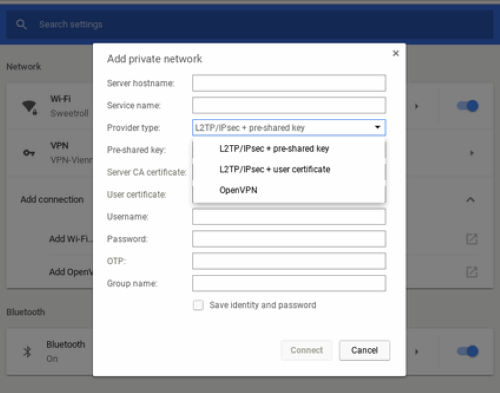
الآن سيتعين عليك ملء الحقول التالية ، يمكنك الحصول على هذه المعلومات من موقع الويب الرسمي لموفر VPN الخاص بك أو من الشخص الذي يدير جهاز Chromebook.
- اسم مضيف الخادم: اسم أو عنوان IP للخادم الذي ستتصل به.
- اسم الخدمة: اسم الاتصال الذي يظهر في الإعدادات. سمها أي شيء تريده.
- تحديد L2TP / IPsec + مفتاح مشترك مسبقًا إذا كنت بحاجة إلى إدخال كلمة مرور ثانية بمجرد تسجيل الدخول إلى VPN الخاص بك أو تحديد L2TP / IPsec + شهادة المستخدم إذا كانت لديك شهادات مستخدم منفصلة.
- تحديد OpenVPN إذا لم ينطبق أي منهما على اتصال VPN الخاص بك.
- المفتاح المشترك مسبقًا: أدخل كلمة المرور الثانوية التي تريد الاتصال بها هنا. إذا لم تكن بحاجة إلى استخدام كلمة مرور ثانية ، فاترك هذا الحقل فارغًا.
- شهادة CA للخادم وشهادة المستخدم:إذا قمت بتثبيت شهادة CA كما هو موضح أعلاه ، فاخترها من القائمة أو اتركها على إفتراضي.
- اسم المستخدم:اسم المستخدم الذي تستخدمه لتسجيل الدخول إلى VPN الخاص بك.
- كلمه السر: كلمة مرور حساب VPN الخاص بك.

انقر فوق الاتصال لاختبار VPN الخاص بك. ستعرف أنه متصل إذا رأيت رمزًا رئيسيًا بجانب أيقونة wifi.
تثبيت ملحقات / تطبيقات VPN
يمكنك بسهولة تنزيل تطبيقات VPN الجيدة من متجر Chrome لاستخدام VPN على جهاز Chromebook.
ملحوظة: إذا كنت تعمل على إصدار Chrome OS أقل من v64 ، فإن التطبيقات التي تم تنزيلها من متجر Google Play هي فقط المحمية بواسطة VPN.
انقر فوق رمز متجر Play وابحث عن VPN ، على سبيل المثال ، Express VPN
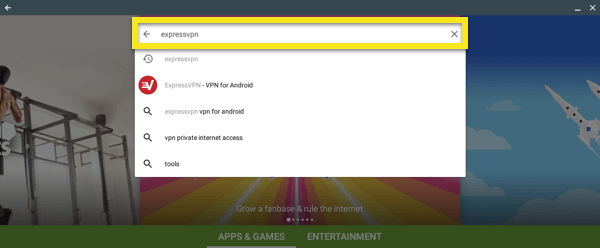
انقر فوق تثبيت واقبل جميع الشروط والأحكام. بعد تثبيت التطبيق ، افتحه وقم بتسجيل الدخول. ستحتاج إلى السماح لـ VPN بإعداد اتصالات VPN. حدد موافق وموافق
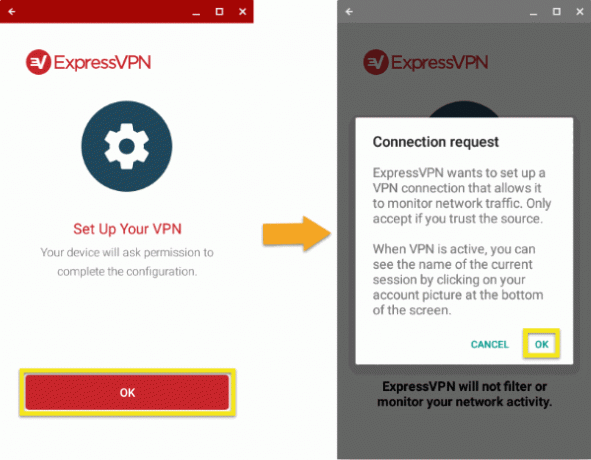
انقر على زر الاتصال للاتصال بالموقع الذي تريده ، وسوف يظهر لك اتصال بعد اتصاله ،

استمتع بالخصوصية والأمان من خلال إعداد VPN على Chromebook.
خاتمة
رعاية خصوصيتك مهم جدا. ولهذا السبب يجب عليك اتباع هذه الخطوات لإعداد VPN على جهاز Chromebook. عادة ، يتم حماية جميع تفاصيل التصفح الخاصة بك بواسطة Chrome من أي مواقع ويب مشبوهة. لكن من الآمن استخدام VPN لحماية بياناتك الحساسة عبر الإنترنت من المتطفلين والمتسللين. يمكنك أيضًا استخدام أي ملفات ملحقات كروم الطرف الثالث. لكنها ستكون فعالة فقط في تجربة التصفح.
اختيار المحرر:
- يوفر Chrome OS 80 ميزة Gesture Navigation مثل Android 10
- تحقق من موعد توقف Chromebook عن الحصول على التحديثات
- جميع الحيل والنصائح لـ PUBG VPN: المزيد من المكافآت داخل اللعبة والقسيمة و RP والزي والمزيد
- كيفية حذف VPN من iPhone و iPad
- استخدام VPN على جهاز Android الخاص بك: كيف يمكن أن يكون مفيدًا؟
راهول طالب في علوم الكمبيوتر لديه اهتمام كبير في مجال موضوعات التكنولوجيا والعملات المشفرة. يقضي معظم وقته إما في الكتابة أو الاستماع إلى الموسيقى أو السفر في أماكن غير مرئية. يعتقد أن الشوكولاتة هي الحل لجميع مشاكله. الحياة تحدث ، والقهوة تساعد.



